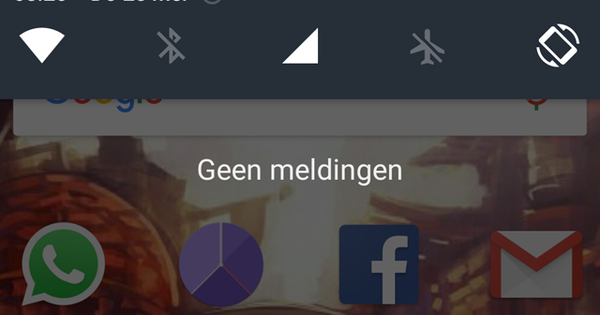Windows కొన్ని సంవత్సరాల క్రితం కంటే చాలా స్థిరంగా ఉంది. అయినప్పటికీ, కొన్ని కారణాల వల్ల Windows ఇకపై ప్రారంభించకూడదనుకునే అవకాశం ఉంది. అప్పుడు మీరు ఏమి చేస్తున్నారు? USB స్టిక్పై రికవరీ డ్రైవ్ను సృష్టించడం ఒక పరిష్కారం.
Windows 10ని సేఫ్ మోడ్లో ఎలా ప్రారంభించాలో ఇంతకు ముందు మీరు ఈ వెబ్సైట్లో చదువుకోవచ్చు. Windows యొక్క కొన్ని భాగాలు పని చేయడం ఆపివేసి, మీరు దాన్ని పరిష్కరించాలనుకుంటే ఇది ఉపయోగకరంగా ఉంటుంది. కానీ విండోస్ చాలా తీవ్రంగా దెబ్బతింది, ఆపరేటింగ్ సిస్టమ్ అస్సలు ప్రారంభించకూడదనుకునే అవకాశం ఉంది. ఇవి కూడా చదవండి: డూప్లికేట్ బ్యాకప్ని సురక్షితంగా మరియు త్వరగా ఎలా తయారు చేయాలి.
ఆ సందర్భాలలో, మీరు రికవరీ డ్రైవ్ను సృష్టించినట్లయితే మీరు సంతోషంగా ఉంటారు. మార్గం ద్వారా, Windows ఇప్పటికే చనిపోయినప్పుడు మీరు దీన్ని చదువుతున్నట్లయితే, మీరు వేరొకరి సిస్టమ్లో రికవరీ డ్రైవ్ను కూడా సృష్టించవచ్చని గుర్తుంచుకోండి, ఆపై దాన్ని మీ స్వంత PCలో ఉపయోగించవచ్చు.
రికవరీ డ్రైవ్ను సృష్టించండి
విండోస్లో రికవరీ డ్రైవ్ను సృష్టించడం చాలా సులభం. మీ వద్ద కనీసం 8 GB ఖాళీ USB స్టిక్ ఉందని నిర్ధారించుకోండి. usb? మనం ఇకపై DVDతో అలా చేయకూడదా? సాంకేతికంగా ఇది సాధ్యమే, కానీ పోల్చితే USB స్టిక్లు ఈ రోజుల్లో చాలా చౌకగా ఉంటాయి మరియు అవి మీ జేబులో కూడా సరిపోతాయి. ఇప్పుడు క్లిక్ చేయండి ప్రారంభించండి ఆపై టైప్ చేయండి రికవరీ. కనిపించే ఎంపికపై క్లిక్ చేయండి (కంట్రోల్ ప్యానెల్లో రికవరీ).
కనిపించే విండోలో, మీరు ఎగువన కలిగి ఉండవలసిన ఎంపికను చూస్తారు: రికవరీ డ్రైవ్ను సృష్టించండి. మీ సిస్టమ్లో మార్పులు చేయడానికి రికవరీ మీడియా క్రియేటర్కు అనుమతి ఉందా అని మీరు అడగబడతారు. దానికి సమాధానం అవును. ఇప్పుడు ఒక విండో కనిపిస్తుంది, అందులో మీరు క్లిక్ చేయండి తరువాతిది. Windows ఇప్పుడు ముందుగా స్కాన్ చేస్తుంది, దీనికి కొన్ని నిమిషాలు పట్టవచ్చు.
విండోస్ని మళ్లీ ఇన్స్టాల్ చేయండి
మీరు రికవరీ డ్రైవ్లుగా ఏ డ్రైవ్లను ఉపయోగించవచ్చో Windows అప్పుడు సూచిస్తుంది. డ్రైవ్లోని మొత్తం కంటెంట్ (ఈ సందర్భంలో USB స్టిక్) తొలగించబడుతుందని మీరు వెంటనే హెచ్చరికను అందుకుంటారు. నొక్కండి చేయడానికి ప్రక్రియను ప్రారంభించడానికి. Windows ఇప్పుడు USB స్టిక్లోని ఏవైనా కంటెంట్లను తొలగిస్తుంది మరియు దానిపై Windows సిస్టమ్ ఫైల్లను ఇన్స్టాల్ చేస్తుంది.
అది సిద్ధమైనప్పుడు, Windows ఇకపై మీ PCలో జీవిత సంకేతాలను అందించనప్పటికీ, మీరు USB స్టిక్తో Windowsని ప్రారంభించవచ్చు. చెత్త దృష్టాంతంలో, మీరు మొదటి నుండి Windows ను మళ్లీ ఇన్స్టాల్ చేయడానికి రికవరీ డ్రైవ్ను ఉపయోగించవచ్చు.